亚宠展、全球宠物产业风向标——亚洲宠物展览会深度解析
992
2022-05-29
什么是容器数据卷
容器数据卷就是目录的挂载,将我们的容器的目录挂载到宿主机上,从而实现打通宿主机和容器之间的文件共享功能;
为什么需要容器数据卷
docker理念就是将应用和环境打包成一个镜像;但是数据怎么办呢?且不说数据库,一个项目在运行过程种肯定会产生大量的日志,这些日志对开发人员来说是非常重要的, 因为有了这些日志,我们才知道运行的过程中出现了哪些问题,然后进行排查找错;
但是在容器中,项目每次更新迭代都会将容器删除,直接替换新镜像运行;那么在这种情况下,要保存这些日志文件的话,如果每次都去往容器里复制到宿主机,这个工作量会有点大,并且如果日志文件太大的话,复制的工作也是很耗时耗力的;所以这时候就需要用到容器数据卷的功能了,说白了这个功能非常地简单,就是打通宿主和容器的文件共享功能;docker容器中产生的数据文件,会实时同步到宿主机中;相反的,宿主机产生的文件叶会同步到容器中;这样就打通了双向传输的管道;
容器和容器之间实现数据共享之后,就没有主容器和子容器之分了,因为它们共享的数据只有一份,是保存在宿主机上面的,删除任何一个容器,都不会影响其他容器的数据同步;
使用
使用容器数据卷非常简单,只需要在运行的时候加上 -v 选项即可
docker run -d -v 主机目录:容器目录 tomcat
1
运行以上命令后,会在容器和宿主机上自动创建相应的目录,在目录下创建或者修改文件都会自动同步过去;
如何查看是否使用了数据卷
查看一个容器是否使用了容器数据卷功能,可以通过inspect 功能查看容器的详细信息
docker inspect 容器id/容器名称
1
执行以上命令后会打印一大堆已经格式化的json字符串,这时候我们找到key为 Mounts的项就是容器数据卷的相关配置了,
"Mounts": [ { "Type": "bind", "Source": "/root/dockerContainer", # 宿主机的目录 "Destination": "/text", # 容器的目录 "Mode": "", "RW": true, # RW可读可写;ro为只读,只能修改宿主机的文件; "Propagation": "rprivate" } ],
1
2
3
4
5
6
7
8
9
10
11
具名挂载和匿名挂载
指定路径挂载
上面的例子中我们用的都是指定路径挂载,就是即配置宿主机路径,又配置了容器路径;
docker run -d -v 主机目录:容器目录 tomcat
1
具名挂载
挂载到指定名称的目录;
# /xxx 是目录, xxx是卷名,没有斜杆的就是卷名 docker run -d -v 卷名:容器目录 tomcat # 查找卷名所在的目录 docker volume inspect 卷名
1
2
3
4
5
光说无益,测试一下,先创建容器并且挂载好目录
docker run -d --name my_tomcat -v my_folder:/data/my_folder tomcat
1
使用 inspect 命令查看容器信息
docker inspect my_tomcat
1
在打印信息中找到 Mounts 项,其中Source的目录就是宿主机的目录;Destination的目录是挂载的容器目录;
"Mounts": [ { "Type": "volume", "Name": "my_folder", "Source": "/var/lib/docker/volumes/my_folder/_data", "Destination": "/data/my_folder", "Driver": "local", "Mode": "z", "RW": true, "Propagation": "" } ]
1
2
3
4
5
6
7
8
9
10
11
12
接着进入容器
docker exec -it my_tomcat /bin/bash # 在容器内也已经创建好了这个目录 root@ef94ff8928a1:/data/my_folder# pwd /data/my_folder
1
2
3
4
5
匿名挂载
匿名挂载就是只有容器目录,没有宿主机的目录,所以生成出来的目录是一个长长的加密字符串,一般情况下不建议使用匿名挂载;加密字符串会导致不易查找;
docker run -d -v \容器目录 tomcat
1
来,测试一下,先创建容器并且挂载好目录
docker run -d --name my_tomcat_2 -v /my_folder_2 tomcat
1
使用 inspect 命令查看容器信息
docker inspect my_tomcat_2
1
在打印信息中找到 Mounts 项,其中Source的目录就是宿主机的目录;Destination的目录是挂载的容器目录
"Mounts": [ { "Type": "volume", "Name": "df4c649772a5ae65716de8ede0607d0776f8c1e2eda1d87b3ec9eaf011b43616", "Source": "/var/lib/docker/volumes/df4c649772a5ae65716de8ede0607d0776f8c1e2eda1d87b3ec9eaf011b43616/_data", "Destination": "/my_folder_2", "Driver": "local", "Mode": "", "RW": true, "Propagation": "" } ]
1
2
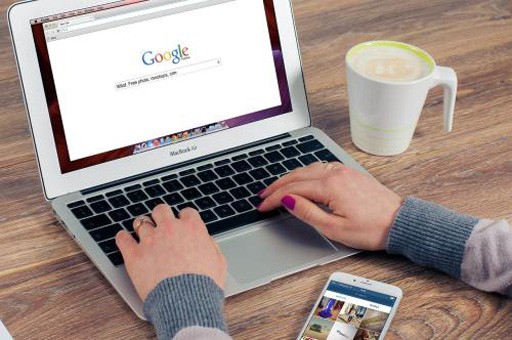
3
4
5
6
7
8
9
10
11
12
13
容器与容器之间的数据共享 --volumes-from
有这么一个场景,我们需要容器A和容器B实现数据共享,就是在A容器上修改的内容我希望能在B容器上看到,那么这个功能应该要怎么做到呢?那么这时候就可以使用数据卷容器功能,数据卷容器还可以实现多个容器之间的数据同步功能,不只是2个容器共享;
1、先创建第一个容器centos_1,并将/data/centos目录挂载到宿主机上,宿主机和容器的目录都是/data/centos;
docker run -it --name centos_1 -v /data/centos:/data/centos centos /bin/bash
1
2、创建第二个容器并且将其绑定到第一个容器;--volumes-from centos_1 选项就是将当前容器的挂载目录绑定到 centos_1 容器上,从而实现了个容器的数据同步;
docker run -it --name centos_2 --volumes-from centos_1 centos /bin/bash
1
3、现在我们在创建第三个容器,将其绑定到第二个容器centos_2上
docker run -it --name centos_3 --volumes-from centos_2 centos /bin/bash
1
接下来,我们在每个容器里面的/data/centos目录里面都创建一个文件
在宿主机的/data/centos目录里面创建了main.java文件
在centos_1容器的/data/centos目录里面创建了centos_1.java文件
在centos_2容器的/data/centos目录里面创建了centos_2.java文件
在centos_3容器的/data/centos目录里面创建了centos_3.java文件
最后在面四个环境中的/data/centos目录执行ls命令,都能看到所有容器创建的文件,这样我们就实现了各个容器之间的数据同步;
[root@259efdc362b4 centos]# ls centos_1.java centos_2.java centos_3.java main.java
1
2
CentOS Docker 容器
版权声明:本文内容由网络用户投稿,版权归原作者所有,本站不拥有其著作权,亦不承担相应法律责任。如果您发现本站中有涉嫌抄袭或描述失实的内容,请联系我们jiasou666@gmail.com 处理,核实后本网站将在24小时内删除侵权内容。